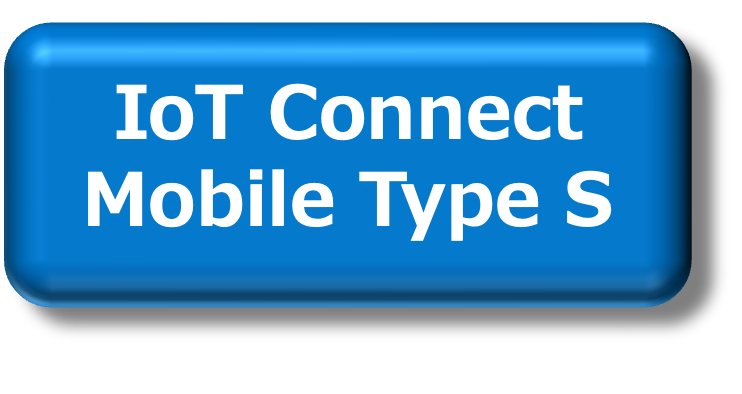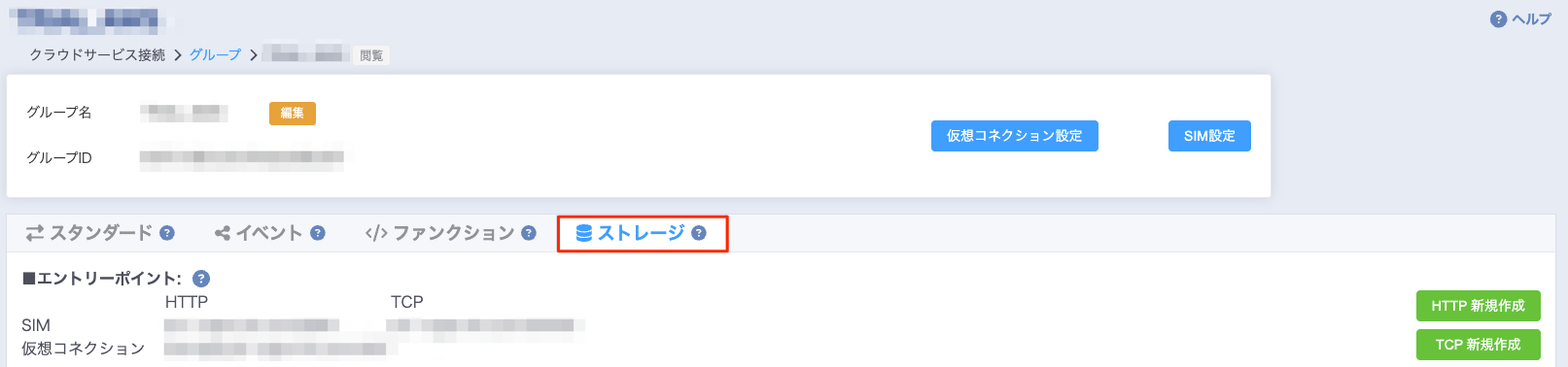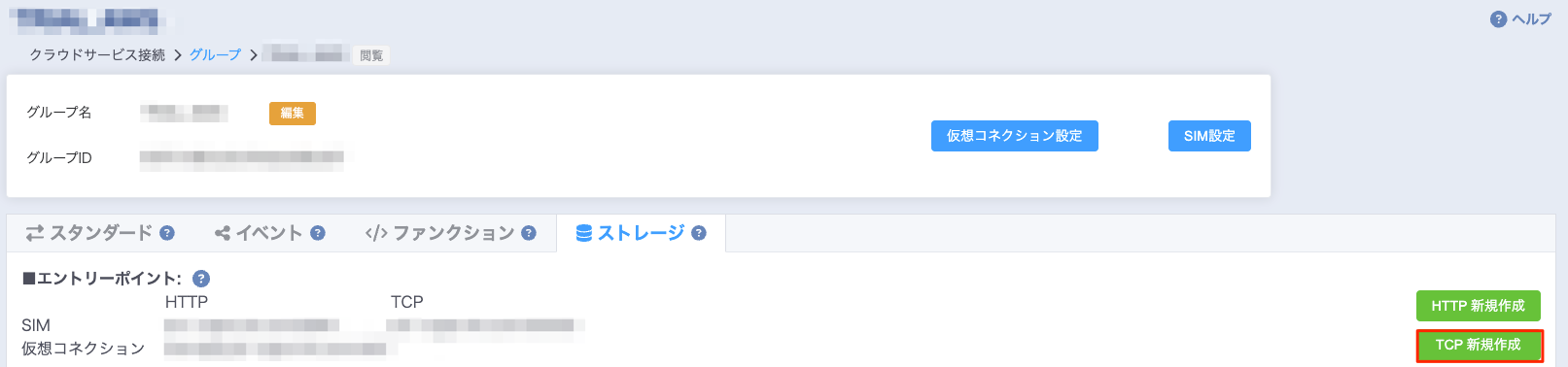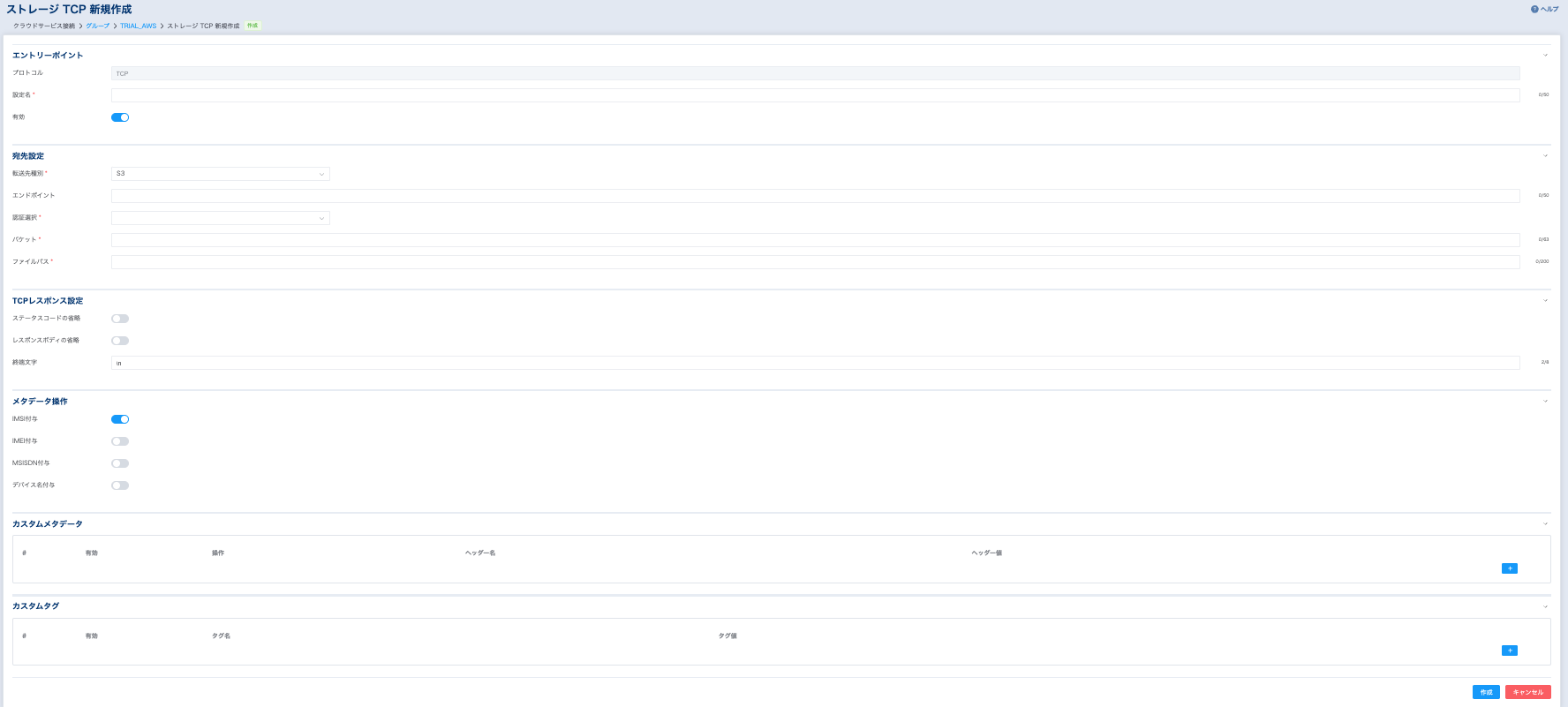「ストレージ(TCPプロトコル)」を利用する¶
対象アクセス回線
本チュートリアルでは、 IoT Connect Gateway の 「ストレージ(TCPプロトコル)」 に関する設定についてご説明いたします。
「ストレージ」¶
左側のメニューから「グループ設定」をクリックし、グループの一覧を表示させます。 事前に登録されたグループの一覧が表示されます。一覧が表示されていない場合は、 こちらのグループ情報登録を参照し、 グループを作成してください。
グループ名のリンクをクリックし、グループの設定画面を開きます。
「ストレージ」 タブをクリックします。
「TCP新規作成」ボタンをクリックします。
ストレージ 情報を入力します。
- エントリーポイント
- プロトコル
固定値となります。編集は出来ません。
- 設定名(必須)
任意の名称を入力します。
- 有効
ご利用する場合は、有効状態にしてください。設定は残したまま、使用を停止する場合に、スイッチをオフにします。
- 宛先設定
- 転送先種別(必須)
「S3」 を選択してください。
- エンドポイント(必須)
ご利用になるエンドポイントを設定してください。詳細については、こちらのAPIエンドポイント を参照ください。
- 認証選択(必須)
こちら で設定した認証から選択します。 「AWS 認証」 のみからの選択となります。
- メソッド
PUTのみの固定値となります。
- ファイルパス(必須)
バケット内のフォルダー階層を記載してください。
また、プレースホルダの機能が利用できます。詳細については、 こちら を参照ください。
- TCPレスポンス設定
- ステータスコードの省略
ステータスコードを省略する場合にチェックします。
- レスポンスボディの省略
レスポンスボディを省略する場合にチェックします。
- Base64エンコーディング
Base64エンコーディングを有効にする場合はチェックします。デフォルトでは有効になります。
- 終端文字
終端文字を入力出来ます。デフォルトで\nが指定されます。
- メタデータ操作
こちら を参照ください。
- カスタムメタデータ
こちら を参照ください。
- カスタムタグ
- 有効
タグを有効にする場合にチェックします。
- タグ名
任意のタグの名称を入力します。
- タグ値
任意のタグの値を入力します。
必要な情報の設定が終わりましたら、「作成」ボタンを押します。